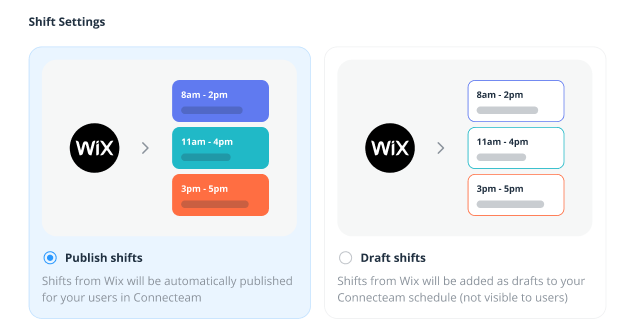Wix Bookings: De Connecteam-integratie toevoegen en instellen
4 min
In dit artikel
- Stap 1 | Synchroniseer Connecteam met je boekingsagenda
- Stap 2 | Match je Wix Bookings-medewerkers met Connecteam
- Stap 3 | Match je Wix Bookings-diensten met je Connecteam-taken
- Stap 4 | Beheer je shift-instellingen
Integreer je boekingsagenda met Connecteam om planningen van medewerkers, urenregistratie en salarisadministratie te beheren. Deze tweerichtingsintegratie werkt wijzigingen in boekingen en beschikbaarheid van medewerkers automatisch op beide platforms bij. Nieuwe afspraken in Wix worden gesynchroniseerd met je Connecteam-planning.
Wijzigingen in Connecteam, zoals vrije tijd, niet-beschikbare tijdstippen en wijzigingen in shifts, verschijnen in Wix als geblokkeerde tijd, waardoor klanten niet kunnen boeken met niet-beschikbaar personeel. Updates worden automatisch gesynchroniseerd, waardoor je bedrijf wordt gestroomlijnd en je je kunt concentreren op je klanten.
Belangrijk:
- Ga voor meer informatie naar het helpcentrum van Connecteam of neem 24/7 contact op met de Connecteam-support via je Connecteam-dashboard.
- Zorg ervoor dat je je website upgradet zodat je online boekingen kunt accepteren.
- De Connecteam-integratie ondersteunt momenteel afspraken, maar geen lessen of cursussen.
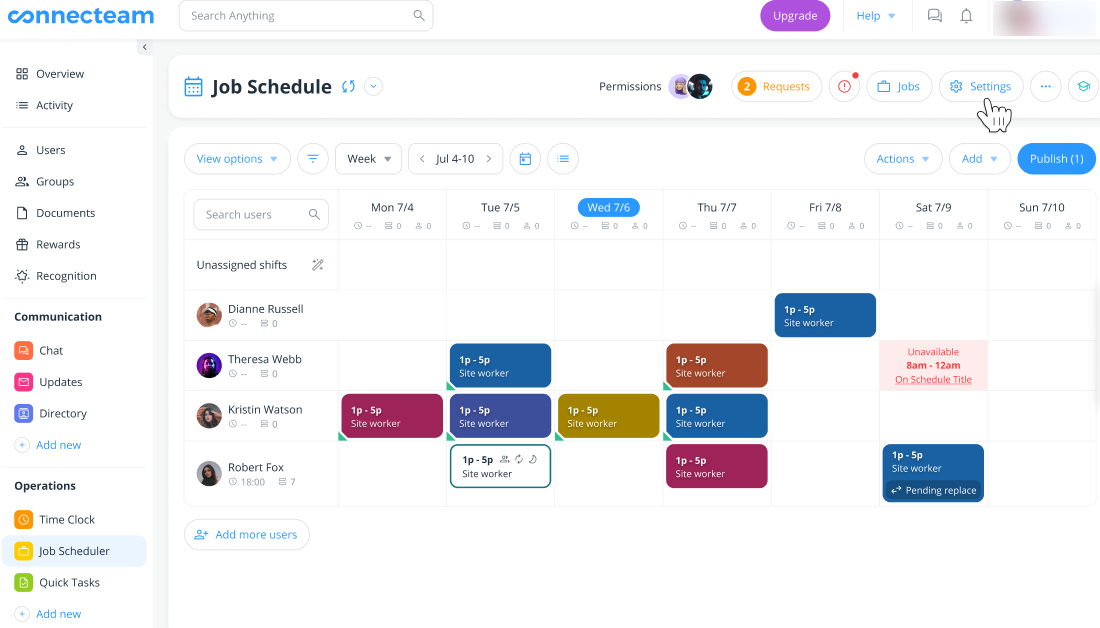
Stap 1 | Synchroniseer Connecteam met je boekingsagenda
Log in op je Connecteam-account om het integratieproces te starten.
Ik heb geen Connecteam-account
Om Connecteam met je boekingsagenda te synchroniseren:
- Log in op je Connecteam-account.
- Ga naar je Jobplanning.
- Klik op Integraties.
- Klik naast Geboekt worden met Wix Bookings op Koppelen.
- Klik op Koppelen om te bevestigen.
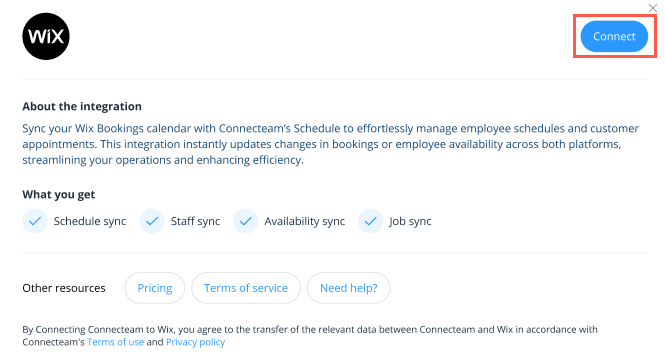
- (Als je meerdere Wix-websites in je account hebt) Kies de website die je wilt koppelen.
- Klik in de Wix Appmarkt op Toevoegen aan website.
- Klik op Doorgaan om het instellen van de integratie te voltooien.
Stap 2 | Match je Wix Bookings-medewerkers met Connecteam
Nu je de koppeling hebt gestart, kun je je Wix-medewerkers en Connecteam-gebruikers matchen op het Connecteam-platform. Je kunt bestaande medewerkers matchen, nieuwe medewerkers maken, of zelfs bepaalde medewerkers uitsluiten van de integratie. Je Wix-medewerkers verschijnen automatisch, dus je hoeft alleen maar te bevestigen dat hun gegevens correct zijn als Connecteam-gebruikers.
Let op:
Een geldig telefoonnummer is vereist voor elke medewerker.
Om je medewerkers met Connecteam te matchen:
- Klik onder Connecteam-gebruikers op de dropdowns naast de relevante medewerkers om de namen bij te werken.
- Zorg ervoor dat het toegewezen telefoonnummer in het veld naast de Connecteam-gebruikers correct is.
- Herhaal stap 1-2 voor alle medewerkers.
- (Optioneel) Klik op Nieuwe gebruiker toevoegen en voer de gegevens in voor eventuele nieuwe medewerkers die bij je bedrijf komen werken.
- (Optioneel) Klik op Gebruiker uitsluiten als je niet wilt dat bepaalde medewerkers beschikbaar zijn op Connecteam.
- Klik op Doorgaan.
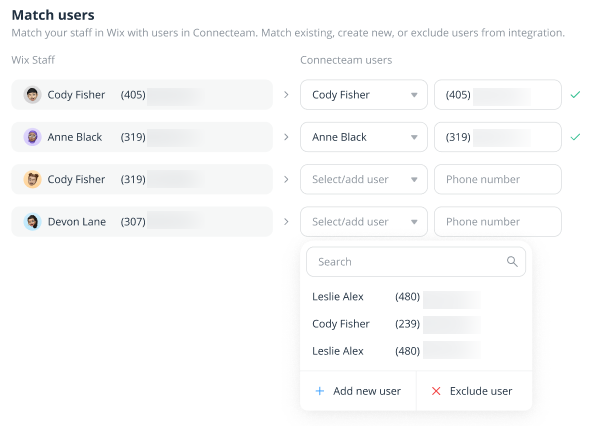
Stap 3 | Match je Wix Bookings-diensten met je Connecteam-taken
Nu moet je je Wix Bookings-afspraken koppelen aan hun bijbehorende Connecteam-taken.
Om je afspraakdiensten en taken in Connecteam te matchen:
- Selecteer de opties die overeenkomen met elk van je Wix Bookings-afspraken in de Connecteam-taken-dropdowns. Selecteer dan de relevante dagen van de week als je op een beperkte basis afspraken/taken aanbiedt.
- (Optioneel) Klik op Nieuwe taak toevoegen en voer de gegevens in voor nieuwe afspraken die je in de toekomst bij je bedrijf wilt aanbieden.
- (Optioneel) Klik op Dienst uitsluiten als je niet wilt dat bepaalde afspraken beschikbaar zijn op Connecteam.
- Klik op Doorgaan.
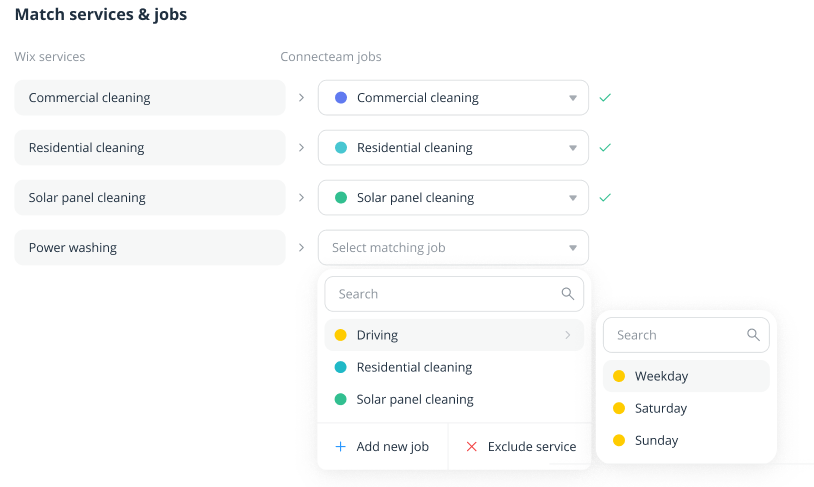
Stap 4 | Beheer je shift-instellingen
Kies er ten slotte voor om shifts automatisch vanuit Wix te publiceren of ze als concepten toe te voegen aan je Connecteam-planning.
Om je shifts te beheren:
- Selecteer Shifts publiceren of Shifts opstellen.
- Klik op Doorgaan.
- Klik op Klaar.